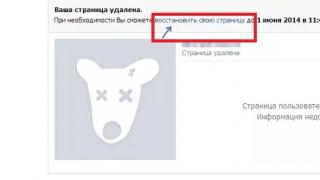Cu ajutorul unor tehnici simple, vei putea configura și moderniza laptopul, după care poate fi folosit ca server pentru crearea și stocarea de copii de siguranță a datelor, un client torrent cu funcționare 24x7 și un video recorder în rețea.
Date în flux: videoclipul este stocat pe server și redat printr-o rețea locală pe un smartphone sau tabletă. Și totul este foarte simplu! Tot ce trebuie să faci este să-ți transformi vechiul laptop într-un server urmând sfaturile noastre simple Nu te grăbi să-ți trimiți vechiul laptop la groapa de gunoi: poate fi util ca server de acasă. Folosind tehnici simple, veți putea să vă adaptați computerul la funcționare continuă și să instalați software-ul corespunzător, ale cărui capacități depășesc funcționalitatea unui NAS.
Laptopurile vechi în majoritatea cazurilor nu au suficientă putere de calcul, dar pentru sarcinile de server este mai mult decât suficientă. Este mult mai important să ai o interfață de mare viteză precum eSATA, FireWire sau Gigabit Ethernet. Laptopurile echipate cu procesoare desktop destul de consumatoare de energie sau dispozitive cu interfață USB 1.0 (fabricate înainte de 2002) nu sunt potrivite pentru aceasta.
Laptopul poate fi instalat în orice loc răcoros și ventilat, deoarece serverul poate fi controlat de la distanță. Cel mai rapid și mai fiabil mod de a conecta un laptop la un router este un cablu de rețea. Dacă intenționați să utilizați o imprimantă în rețea, aceasta trebuie să fie conectată direct. Pentru a-l folosi ca recorder video digital, laptopul necesită un receptor digital DVB-T sau un conector de antenă.
Creșterea spațiului pe disc
Una dintre cele mai importante condiții pentru funcționarea unui server de acasă este spațiu suficient pe disc. Dar pe laptopurile mai vechi este adesea destul de limitat. Aceasta înseamnă că trebuie să adăugați un dispozitiv de stocare fiabil la laptop. Puteți, desigur, să înlocuiți vechiul hard disk cu unul nou, cu o capacitate de până la 750 GB. Dar acest lucru implică necesitatea reinstalării sistemului de operare și a programelor. Prin urmare, vă recomandăm să conectați un hard disk extern.
DEPOZITARE: 2,5 SAU 3,5 inci?
Avantajul hard disk-urilor de 2,5 inchi este compactitatea și zgomotul lor, precum și absența unei surse de alimentare. Când serverul de acasă intră în modul standby, se opresc și nu consumă energie. Cu toate acestea, capacitatea lor nu este mai mare de 1 TB și sunt relativ scumpe. Modelele mai mari de 3,5 inchi la prețuri similare au o capacitate mai mare, dar necesită o sursă de alimentare care consumă putere chiar și în modul de așteptare. Pe scurt, pentru cei care au nevoie de o unitate cu o capacitate de minim 1 TB pentru utilizare constantă, recomandăm alegerea unui hard disk de 3,5 inchi, altfel este suficient un model de 2,5 inci. La cumpărare, trebuie să acordați atenție și interfeței utilizate, deoarece există diferențe semnificative de viteză între ele.
CARE INTERFATA E MAI BUNA?
Orice laptop potrivit pentru a lucra ca server este echipat cu porturi USB 2.0. Dar acest vechi standard, cu un debit de aproximativ 25 Mbps, va bloca un hard disk extern cu o viteză de transfer de date de patru ori mai mare. Cu toate acestea, în funcție de tipul de rețea de acasă, viteza USB 2.0 poate fi destul de suficientă. De exemplu, dacă routerul sau laptopul dvs. nu este conectat prin Gigabit Ethernet, acestea pot comunica doar la 12 Mbps. Viteza schimbului de informații între computerele conectate într-o rețea locală wireless este, de asemenea, scăzută - până la 20 Mbit/s. Cu toate acestea, dacă nu trebuie să „conduceți” în mod regulat multe fișiere de mai mulți gigaocteți în rețea, aceste cifre sunt destul de acceptabile.

Dacă laptopul este echipat cu un slot ExpressCard, puteți conecta la acesta un controler cu porturi USB 3.0 Deși laptopul este echipat cu porturi USB 2.0, atunci când achiziționați un hard disk, ar trebui să alegeți un model cu USB 3.0. Poate fi umplut rapid cu date de la un PC modern și apoi conectat la un laptop care funcționează ca server. Dacă lucrați cu o rețea gigabit și intenționați să stocați videoclipuri de înaltă definiție pe serverul dvs. de acasă, USB 2.0 nu vă va potrivi din cauza lățimii de bandă reduse. Prin urmare, dacă este posibil, utilizați un hard disk eSATA sau FireWire dacă laptopul dvs. are una dintre aceste interfețe. Dacă aveți un slot ExpressCard, puteți conecta un controler cu două porturi USB 3.0 și la acesta un hard disk care acceptă standardul de mare viteză.
CONECTAREA UNUI HARD DISC EXTERN SATA
Ca ultimă soluție, puteți încerca să înlocuiți unitatea optică inutilă cu un hard disk suplimentar. Unii producători oferă șasiu pentru instalarea hard disk-urilor în locașul unității DVD (de exemplu, Dell, Lenovo și HP). Dacă unitatea optică este conectată prin SATA, atunci dacă aveți anumite abilități, puteți trece cablul SATA/eSATA prin compartimentul deschis.
Tot ce este vechi poate fi transformat în nou. Acest lucru este valabil nu numai pentru casetele audio (serios, banda magnetică revine), ci și pentru vechile tale gadgeturi.
Să ne concentrăm pe acel laptop pe care l-ai așezat în spatele dulapului de câțiva ani încoace (ei bine, poate nu la fel de vechi ca cel din imaginea de mai jos). Chiar dacă este lent, infestat de viruși, s-ar putea să fii surprins de cât de multă viață poți scoate din ea. Nici măcar nu trebuie să cheltuiești bani.
Evaluarea stării laptopului.
Se va incarca? Dacă are, de exemplu, un hard disk defect, un ecran crăpat sau taste lipsă/spărute de pe tastatură, ar fi mai bine să-l aruncați la groapa de gunoi. Nu este dificil sau costisitor să înlocuiți un hard disk, dar evident că este totuși o cheltuială.Dar dacă echipamentul funcționează corect, aveți mai multe opțiuni. Cel mai evident este să reformatați hard disk-ul și să reinstalați Windows. (V-ați mutat deja datele importante pe noul laptop, nu-i așa?) Merită să verificați dacă aveți software-ul necesar (și anume un disc de pornire Windows și/sau o unitate flash), dar s-ar putea să nu fie necesar . De fapt, a avea o mașină care rulează o versiune mai veche de Windows nu este foarte înțelept din punct de vedere al securității. (Cea mai bună alegere dacă intenționați să rămâneți cu sistemul de operare Windows este să efectuați o instalare curată a Windows 10.)
Să ne uităm la câteva modalități interesante și practice de a oferi vechiului tău laptop o viață nouă.
O opțiune populară este instalarea Linux.
Aceasta este probabil opțiunea mea preferată, deoarece face atât de multe lucruri în același timp. La instalarea Linux, sistemul de operare existent, virușii și orice altceva sunt eliminate (opțional, dar de dorit). În locul lor, este instalat un mediu de încărcare rapidă, rezistent la viruși, asemănător Windows.În cazul în care nu sunteți familiarizat cu acesta, Linux este un sistem de operare open-source care poate rula mii de programe - inclusiv, în special, suite de birou precum LibreOffice și OpenOffice. Linux rulează browsere web precum Chrome, Firefox și Opera; jocuri precum Civilization V și Minecraft; clienți de e-mail precum Thunderbird; și editori de imagini precum GIMP.
Aveți nevoie de un program care este disponibil numai pentru Windows? Instalați un instrument numit .
Dificultatea este că trebuie să înveți cum să folosești Linux, mai ales când vine vorba de setarea anumitor parametri. Și este posibil să întâmpinați unele probleme de compatibilitate cu dispozitivele externe, cum ar fi imprimantele.
Cu toate acestea, recomand cu tărie instalarea Linux pe un laptop vechi. Singura întrebare reală este: ce versiune (sau distribuție) de Linux este potrivită pentru tine? Există multe dintre care să alegeți, de la Mint la Ubuntu, care este poate cel mai popular și se apropie cel mai mult de emularea interfeței Windows.

Nu știi ce să faci? Citiți despre luarea acestei decizii dificile.
Transformă-l într-un Chromebook.
Ce este un Chromebook? Acesta este un laptop obișnuit cu putere de procesare limitată și interfață și servicii Google, care nu are nevoie de multă putere de procesare.Astfel, vechiul tău laptop ar trebui să fie ideal pentru rularea acestui sistem de operare, care se numește Chromium. De ce să-l alegi decât Linux? Parțial pentru că rulează rapid chiar și pe cel mai modest hardware, parțial pentru că Google idolatriază utilizatorii Android și pe alții care participă la ecosistemul Google.

Într-adevăr, dacă tot ce ai nevoie de la vechiul tău computer este un browser web și aplicații cloud, Chrome poate fi cea mai bună alegere. Și există cel puțin două moduri gratuite și simple de a instala sistemul de operare Chrome: și . Sunt parțial față de acestea din urmă, dar este prea ușor să le încerc pe amândouă.
Creați-vă propriul spațiu de stocare atașat la rețea (NAS).
Dacă laptopul dvs. vechi are un hard disk destul de mare în interior, luați în considerare să îl dedicați unui singur scop surprinzător: un dispozitiv de stocare atașat la rețea sau NAS.Acesta nu este un concept nou; ideea este practic să conectați o unitate mare la rețeaua dvs. de acasă și apoi să puneți conținutul acelei unități la dispoziția tuturor dispozitivelor: PC-uri, telefoane, tablete și altele asemenea. Este și mai bine dacă poți accesa unitatea nu numai acasă, ci oriunde ești conectat. În loc să vă aruncați toate fotografiile în cloud, le puteți arunca pe NAS. În loc să stocați filme pe telefon, le puteți șterge direct de pe NAS. Iti place ideea asta?
Cea mai bună alegere pentru o astfel de soluție este FreeNAS. Acest program este conceput pentru partajarea fișierelor atât local, cât și online și oferă și funcții de streaming media. Se rulează de pe un CD sau o unitate flash bootabilă de pe care configurează adresa IP a computerului. Asta este tot - acces rapid și ușor de la distanță la hard disk-ul laptopului.
Creează-ți propriul centru media acasă.
Aceasta este o soluție ușor diferită de un server media. Ideea este să vă transformați laptopul într-un centru media care vă alimentează televizorul, conectându-vă direct la acesta pentru orice, de la înregistrarea posturilor TV difuzate până la vizionarea Netflix pe ecranul mare.
Voi fi sincer: nu prea îmi place această opțiune. Multe laptop-uri mai vechi pur și simplu nu au puterea necesară pentru funcțiile DVR. (În plus, veți avea nevoie de un tuner, antenă, telecomandă etc.) La naiba, dacă nu aveți o ieșire HDMI, proiectul este aproape născut mort.
Totuși, dacă vrei să încerci asta, succes.
Donează-ți creierul științei.
Vă amintiți proiectul SETI@Home? El este încă în viață. De fapt, există atât de mult timp încât s-ar putea să nu recunoști nici măcar numele. SETI@Home vă conectează computerul la o rețea distribuită și își folosește procesorul pentru a analiza datele radiotelescopului. Cu alte cuvinte, vechiul tău laptop poate ajuta acum la căutarea inteligenței extraterestre. Tot ce trebuie să faceți este să descărcați software-ul Boinc (disponibil doar pentru Windows, Mac și Linux) și apoi să selectați SETI@Home din lista de proiecte disponibile.Dacă extratereștrii nu sunt treaba ta, Boinc recrutează și astfel de „voluntari” de calcul pentru lucruri precum cercetarea medicală și analiza climatică. Singura dvs. cheltuială este energia electrică pentru a vă rula vechiul laptop și lățimea de bandă a rețelei (foarte minimă).
Folosește-l ca pe o cameră web.
Recunoaște: ești mereu îngrijorat că cineva ar putea folosi camera web a laptopului tău pentru a te spiona. Descărcați ISpy - o aplicație de supraveghere video open source pentru Windows. Îți transformă vechiul laptop într-o cameră de supraveghere pe care o poți folosi pentru a-ți monitoriza copiii, animalele de companie, babysitterul, natura sau orice altceva.
Acest lucru poate fi foarte util dacă aveți nevoie de o modalitate ieftină de a urmări, să zicem, un copil care doarme. În plus, ISpy este gratuit pentru uz local (adică în propria casă), dar dacă doriți să vă vizualizați camera web de la distanță, serviciul costă 7,95 USD pe lună.
Transformă-l într-o ramă foto digitală.
Pentru fanii de bricolaj serioși, nimic nu este la fel de tentant ca să desfaceți un laptop în părțile sale individuale și apoi să transformați una dintre acele părți în ceva cool - în acest caz, o ramă foto digitală. La urma urmei, trebuie să existe o utilizare bună pentru un ecran mare, de înaltă rezoluție, nu?Există multe tutoriale online pe această temă, trebuie doar să cauți din greu. Este destul de ușor să dezasamblați laptopul, să atașați ecranul la cadru, să montați componentele interne ale PC-ului în spatele cadrului și să rulați software-ul pentru rame foto. Dar există multe alte moduri, așa că răsfoiți motorul de căutare preferat pentru mai multe opțiuni.

Ei bine, din moment ce ați împărțit deja laptopul în părți, instalați hard disk-ul într-o carcasă externă și utilizați-l ca unitate USB!
Aveți alte idei pentru reutilizarea laptopurilor vechi? Distribuiți-le în comentarii!
Nimic nu durează pentru totdeauna. Această regulă este cea mai potrivită pentru diferite tipuri de lucruri tehnologice, cum ar fi camerele foto, telefoanele mobile, computerele și laptopurile. Despre acesta din urmă vom vorbi astăzi. Dacă ați cumpărat un laptop cu mult timp în urmă, atunci, probabil, până astăzi fie era deja învechit și ați cumpărat unul nou, fie, mai probabil, s-a stricat pur și simplu după ce a lucrat timp de 5-6 ani.
Dacă defectarea unui laptop vechi nu este gravă, atunci îl puteți lua pentru reparații și chiar puteți continua să îl utilizați pentru sarcinile de zi cu zi. Deteriorări minore pot include un conector slăbit, un condensator umflat care trebuie înlocuit sau o cheie pierdută de la tastatură. În general, ceva care nu necesită reparații costisitoare.
Este mai dificil dacă componentele mai serioase defectează, cum ar fi o placă video (încorporată sau discretă), poduri nord sau sud și alte microcircuite de pe placa de bază. De obicei, aceste componente pot fi, de asemenea, înlocuite dacă sunt disponibile. Este nevoie doar de echipamente specializate, iar prețul pentru reparații va crește semnificativ. Și dacă componenta necesară nu este disponibilă, atunci este posibil ca întreaga placă de bază să fie înlocuită. Iar costul unei plăci noi pentru un laptop vechi este aproape de jumătate, dacă nu mai mult, costul unui laptop nou. Prin urmare, vă veți gândi în continuare dacă merită să faceți reparații sau dacă este mai bine să adăugați și să cumpărați un laptop nou.
Reparațiile costisitoare includ și înlocuirea matricei laptopului. În primul rând, nu este întotdeauna posibil să găsești un model potrivit pentru un laptop vechi și, dacă există, costă din nou destul de mult.
Cum poți folosi un laptop vechi care funcționează, dar, de exemplu, ecranul lui este spart? Puteți conecta un monitor extern la acesta și îl puteți utiliza ca PC desktop. Sau îl puteți conecta la televizor și obțineți un centru multimedia pentru vizionarea de filme. Dar din nou, vorbim despre laptopuri mai vechi care nu au funcționat la fel de bine ca în prezent. Prin urmare, este puțin probabil să puteți viziona filme de gigabyte la înaltă definiție.

Dacă placa video (cipul video) sau orice alt cip s-a defectat și nu ai chef să-ți repari laptopul pentru că ai căutat deja unul nou, atunci singurul lucru util pentru tine va fi hard disk-ul. Poate fi folosit ca unitate externă. Laptopurile vechi au de obicei hard disk-uri de 60-120 GB. Acest lucru este suficient pentru a stoca copii de rezervă ale fișierelor și documentelor importante.
Deșurubați capacul din partea de jos a laptopului și scoateți hard disk-ul. Acum, la magazinul local de calculatoare, va trebui să cumpărați o carcasă pentru hard disk extern. Doar asigurați-vă că este pentru unități IDE. Un astfel de dispozitiv costă aproximativ 250 de ruble. După aceasta, puteți introduce hard disk-ul în cutie și îl puteți conecta la computer folosind un cablu USB. Înainte de a formata hard diskul extern, verificați dacă există documente importante pe el. După ce ați copiat tot ce aveți nevoie, puteți formata în siguranță hard diskul extern și îl puteți utiliza în viitor ca stocare de rezervă.

Apropo, iată o altă modalitate bună de a folosi un laptop vechi.
Cum să-ți refaci cu succes propriul laptop vechi Acer Aspire 3610în tabletă.
Acest articol nu este un ghid de acțiune! Astfel de manipulări se pot termina cu ușurință foarte rău pentru un laptop..
Să trecem la articolul în sine.
Remodelarea unui laptop
Toată povestea a început cu faptul că aveam nevoie de un dispozitiv pentru a naviga pe internet și a vizualiza documente, dar nu am vrut să cumpăr un dispozitiv cu un măr mușcat sub formă de logo, în principiu. În plus, un laptop Acer Aspire 3610 a fost la îndemână:

Trebuie să ne oprim mai în detaliu: deci, toți reprezentanții acestui model suferă de aceeași boală - în timp, capacul lor cu matricea de la balamale se rupe, cam așa:

Defectul este cu balamalele în sine, în care perechea de frecare (metal-cauciuc-metal) a fost aleasă extrem de prost:

În timp, inelele de cauciuc din balamale se usucă, iar balamalele devin imposibil de îndreptat chiar și cu un clește. După ce am descoperit acest lucru, am îndreptat ușor balamalele, am lubrifiat osiile și am reînviat capacul prin sudare la rece. Astfel, laptopul a funcționat încă de ceva timp ca laptop (punând în joc).
Și apoi, într-o bună zi, s-a hotărât să facă un dispozitiv mai funcțional din muncitorul inestetic. Din păcate, nu am surprins prea mult din procesul în sine în fotografii, așa că mă voi baza pe imaginile din manualul de service pentru Acer Aspire 3610.
Deci, lista de sarcini pentru conversia unui laptop într-o tabletă cu drepturi depline:
1. Adăugarea unui ecran tactil
2. Îmbunătățirea hardware-ului încorporat (deși cel original ar fi trebuit să fie suficient pentru sarcinile atribuite)
3. Munca corporală (poate cea mai supărătoare și mai dificilă parte)
4. Selectarea unui sistem de operare și configurarea acestuia
Să trecem prin toate cele patru puncte principale:
Adăugarea unui ecran tactil
Deoarece am întâlnit anterior adăugarea unui ecran tactil la un laptop (pentru serviciu folosesc un Asus Eee PC 1000HE cu ecran tactil încorporat), acest punct nu mi-a cauzat dificultăți. A fost comandat cel mai comun ecran tactil rezistiv de 15` cu un raport de aspect de 4:3 - cel mai comun ecran tactil, deoarece este folosit în chioșcurile de plată. Comanda a fost făcută la compania Sensis din Moscova, același loc în care a fost făcut primul paravan, și a fost primită în stare bună în câteva zile. Desigur, kit-ul includea un controler USB. Ecranul în sine, așa cum am spus deja, este rezistiv, cu 5 fire:

Îmbunătățirea hardware-ului încorporat
În ceea ce privește hardware-ul: s-a dovedit că subiectul nostru de testare a fost inițial lipsit atât de wi-fi, cât și de Bluetooth. Prin urmare, la început a fost planificat să se adauge un hub USB în interior și să se conecteze adaptoare USB-Wi-Fi și USB-Bluetooth la acesta. Cu toate acestea, din întâmplare, am găsit un magazin de service pentru laptopuri de unde l-am putut cumpăra pentru doar 300 de ruble. placă mini-pci WI-Fi Intel PRO Wireless 2200:

Astfel, laptopul s-a dovedit a fi echipat cu o conexiune Wi-Fi complet standard. Am decis să nu mă deranjez cu Bluetooth pentru moment, pentru că... nu este nevoie anume de el.
Să mergem mai departe - să fim atenți la procesor și memorie: inițial sunt instalați 256 MB. DDRII este extrem de mic după standardele actuale. Ei bine, hai să adăugăm un concert, nu ne deranjează. Total 1256 – nu e rău.
Acum procesorul este Inițial un Celeron pe o magistrală de 400Mhz. Un fapt plăcut a fost că procesorul nu a fost lipit pe placa de bază, ci introdus într-un soclu. La început a apărut ideea de a înlocui Celeron cu un Pentium M, dar în procesul de colectare a informațiilor despre hardware am descoperit un articol amuzant numit „Acer 3610 PinMod”, a cărui esență este creșterea FSB-ului de la 400 la 533:

Mod-ul se realizează fără fier de lipit, cu un simplu jumper în priză. Pe parcurs, desigur, a fost înlocuită interfața termică ineficientă inițială.
În ceea ce privește hardware-ul, căutarea s-a încheiat aici, deși s-a putut merge mai departe și a înlocui atât hard disk-ul, cât și lămpile din matrice (care se uzaseră în timp). Deocamdată, nu există o nevoie atât de urgentă.
Acum să menționăm ce a pierdut laptopul - și a pierdut în procesul de reproiectare a slotului PCMCI, sau mai degrabă nu slotul în sine, ci partea sa mecanică - conectorul a rămas la locul său. Unitatea CD a fost de asemenea scoasă din motive de utilizare inutilă (există o unitate usb-combo pe fermă), pentru a elibera spațiu și pentru a face întregul design mai ușor. Privind în perspectivă, voi spune că în spațiul ocupat anterior de unitatea CD, am atașat un controler cu ecran tactil și o antenă wi-fi și mai rămâne mult spațiu pentru viitor.
Au fost eliminate și tastatura și touchpad-ul, împreună cu butoanele de deasupra tastaturii.
Am verificat și configurat tot hardware-ul asamblat fără carcasă, astfel încât să știu dinainte că totul merge așa cum trebuie.
În plus, mai trebuia să lucrez cu un fier de lipit - am conectat conectorul USB din spate direct la controlerul ecranului tactil, am sigilat orificiul pentru acesta și am făcut din butonul de terminare Bluetooth un buton de pornire (deoarece cel original era acoperit de matrice) .
Modificarea cazului
Aici, poate, trebuie să recunoaștem că organismul a avut cele mai multe întrebări și sarcini: cum să-l facă? din ce? cum să asigurăm puterea? Cum să nu uităm de estetică?
La baza deciziei mele a stat carcasa originală a laptopului, din care am luat partea de jos a părții inferioare, cadrul din jurul display-ului și o bucată de husă, cea în care locuiau tastatura și touchpad-ul). Nu este util: capac matrice, tastatură, touchpad și panou de butoane.
Principalul material de construcție (și anume materialul de construcție, de când crearea carenei s-a transformat într-un proiect de construcție interesant) a fost sudarea la rece din două componente. Alegerea i-a căzut din mai multe motive: ușurință în exploatare, întărire rapidă, ușurință în prelucrare.
Deci, părțile sunt donatorii noii clădiri:
Partea de jos a corpului:

Cadrul ecranului:

Parte a panoului superior cu tastatura (evidențiată cu roșu):

Orificiul unității CD a fost închis cu un dop de plastic. Am început prima ajustare - s-a dovedit că există un spațiu de aproximativ 5-8 mm între părțile corpului de-a lungul întregului perimetru. datorită grosimii sandwich-ului, matricea este un ecran tactil. Pentru a închide aceste goluri de pe capacul superior, adăugați laturi din aceeași sudură la rece (material universal!).
A urmat o lungă reglare plictisitoare, șlefuire și nivelare a suprafețelor (pilă, șmirghel de diferite calibre, burghiu cu freze).
Toate lucrările asupra corpului au durat o săptămână în modul „lent, după muncă”.
După asamblare, a apărut întrebarea: ar trebui să-l vopsesc eu sau să-l vopsesc de oameni cunoscători? Deoarece nu pot evolua la expoziții cu tableta mea, s-a decis să o pictez eu. L-am vopsit în trei treceri cu vopsea de mașină dintr-o cutie - s-a dovedit destul de acceptabil. Nu am pictat încă partea de jos – mă întreb dacă merită?
Pentru o răcire mai bună după overclockarea procesorului, am subțiat găurile pentru ca aerul cald să iasă din capătul carcasei.
După „asamblarea și procesarea cu un fișier”, am putea trece de fapt la partea software, așa că să trecem la ea.
Selectarea unui sistem de operare și configurarea acestuia
Inițial am instalat Windows 7 - am avut o grămadă de probleme cu driverele (hardware-ul era vechi, nu am putut găsi driverele). Dar după cum se spune - „răbdare și muncă”... Am găsit toate driverele pe care nu le-am putut găsi - le-am înlocuit cu un dispozitiv generic. După aceea, m-am gândit la asta și am schimbat axa la ediția Windows XP Tablet PC (în esență Windows XP obișnuit cu suplimente pentru ecranul tactil). Dispozitivul a devenit mai rapid și mai receptiv. Poate că vor exista experimente suplimentare cu tot felul de Ubuntu.
Rezultatul relucrarii
De fapt, iată ce s-a întâmplat:



Asta e tot. Dacă ți-a plăcut articolul, atunci adaugă un plus reputației tale
Laptopul Toshiba Portege 2000, învechit, uzat, practic nu a mai fost folosit, avantajele sale sub formă de portabilitatea și numărul mare de ore de viață a bateriei nu mai funcționau - bateria era scăzută, viteza Windows XP licențiat nu era satisfăcătoare, iar cel mai neplăcut lucru a fost că canalul WiFi nu suporta toate protocoalele moderne de criptare. A fost păcat să dau înapoi o mașină funcțională la un preț ridicol. Pe pagina site-ului ne-am uitat deja la un laptop într-o ramă foto digitală. Acest laptop a fost perfect pentru remodelare - 2 cm grosime la pliat, canal WiFi, ecran de 12 inchi, dar nu a fost nevoie de o altă ramă foto. Puteți, desigur, să utilizați un laptop ca player mobil de muzică și video, dar astfel de gadget-uri există deja cu funcții mai convenabile de utilizare. Într-o perspectivă atât de tristă, am reușit totuși să rezolvăm întrebarea cum și unde să folosim vechiul laptop. Programul gratuit Aura găsit pe Internet a schimbat soarta vieții ulterioare a laptopului. Pe scurt despre program. Aura creează o atmosferă sonoră autentică a pădurilor de zi și de noapte. Mai mult, este generat programatic folosind un număr mare de sunete reale. În instalații, puteți regla activitatea sunetelor locuitorilor pădurii și a fenomenelor naturale. Puteți introduce propriile sunete(!), puteți atribui alarme și sunete orare etc. Sistemul audio Portege 2000 nu era potrivit pentru testarea programului, iar laptopul era conectat la difuzoare ieftine ale computerului. Rezultatele testelor de o săptămână au fost în favoarea vieții continue a laptopului ca dispozitiv multimedia și generator de sunet relaxant.
Difuzoare ieftine
Impresii de la testare:
1. Înregistrările au produs un sunet clar. REAL păduri atât ziua cât și noaptea. 2. Temele în curs de reproducere sunt bine integrate și nu există senzația de repetiție.
3. Sunetele focului, ploii și melodiilor au fost făcute de amatori și au fost dezactivate.
4. Pentru a evita tresărirea de la sunetele păsărilor care decolează sau zboară în apropiere, este mai bine să le opriți.
5. Pisica a arătat atenție la unele sunete, dar apoi s-a calmat.
6. Aura maschează sunetele străine și face mai plăcut să adormi nu la sunetele receptorului sau televizorului, ci la sunetele naturii.
7. Sunetele sunt de fapt calmante și pașnice. După cum sa menționat mai sus, laptopul este instalat și funcționează în modul automat. Posibilitățile largi de introducere a propriilor sunete dau loc imaginației. De exemplu, dacă se află în apropiere, atunci puteți adăuga sunete marine și subacvatice. În sărbători sau evenimente de familie, va fi potrivit să includeți melodii corespunzătoare sau felicitări, remarci. Posibilitatea de a face glume practice este absolut enormă. De exemplu, este plăcut să auzi o felicitare de la mulți ani cu intonația sau vocea unui om de stat sau o șoaptă lângă „Te iubesc...”.